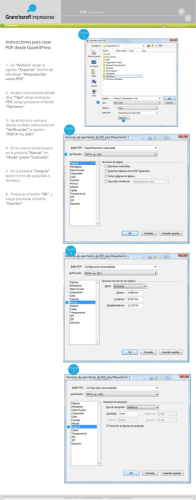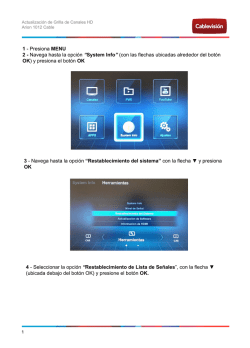Manual de Usuario “Módulo de Programación y Formulación”
Ministerio de Economía y Finanzas Proyecto SIAF II Manual de Usuario “Módulo de Programación y Formulación Presupuestaria - Revisión de la Multianualidad” Gobiernos Locales Setiembre, 2016 Manual del “Módulo de Programación y Formulación-Revisión de la Multianualidad” Gobiernos Locales Proyecto SIAF II Contenido 1. Acceso al Sistema y Entorno de Trabajo......................................................... 5 2. Perfil Provincia................................................................................................. 6 2.1. Consultas ........................................................................................ 6 2.2. Reportes .......................................................................................... 7 2.3. Seguridad ........................................................................................ 7 2.4. Sesión ............................................................................................. 8 3. Perfil Distrito ................................................................................................. 8 3.1. Procesos .................................................................................................... 10 3.1.1. 3.1.1.1. Preselección de Códigos ............................................................... 10 Preselección de proyectos ............................................................ 10 3.1.1.2. Preselección de actividades ............................................................. 13 3.1.1.3. Preselección de Acciones de Inversión ......................................... 16 3.1.1.4. Preselección de obras ................................................................... 18 3.1.1.5. Preselección de finalidad............................................................... 21 3.2. Detalle de Proyectos de Inversión ................................................. 23 3.3. Registro de Cadenas Programáticas y Funcionales ...................... 27 3.3.1.1. Proyecto ........................................................................................ 29 3.3.1.2. Producto Predeterminado.............................................................. 32 3.3.1.3. Proyecto Genérico ......................................................................... 34 3.3.2. Acción Central .............................................................................. 37 3.3.2.1. Proyecto ........................................................................................ 39 3.3.2.2. Actividad Predeterminada ............................................................. 41 3.3.2.3. Proyecto Genérico ......................................................................... 43 3.3.3. (APNOP) Asignaciones Presupuestales que no Resulten en Productos 46 3.3.3.1. Actividad ........................................................................................ 47 3.3.3.2. Proyecto ........................................................................................ 48 3.3.3.3. Actividad Predeterminada ............................................................. 51 3.4. Propuesta de Presupuesto ............................................................ 52 3.4.1. Presupuesto de Ingresos............................................................... 52 3.4.2. Presupuesto de Gastos ................................................................. 57 3.4.2.1. Registrar meta presupuestaria ...................................................... 62 2 Manual del “Módulo de Programación y Formulación-Revisión de la Multianualidad” Gobiernos Locales Proyecto SIAF II 3.4.2.2. Registrar o Actualizar la Programación de Gasto.......................... 64 3.5. Cierre de programación de Municipalidad Distrital ........................ 68 3.6. Registro de Personal ..................................................................... 71 3.7. Identificación de Proyectos por Producto ...................................... 75 3.8. Exportar a Excel ............................................................................ 78 3.9. Modificación Interna ...................................................................... 80 3.10. Consultas ...................................................................................... 85 3.11. Reportes ........................................................................................ 87 3 Manual del “Módulo de Programación y Formulación-Revisión de la Multianualidad” Gobiernos Locales Proyecto SIAF II Introducción El presente manual tiene por objetivo mostrar las funcionalidades a nivel de Municipalidad Provincial y Distrital del aplicativo desarrollado por el proyecto SIAF II denominado “Módulo de Programación y Formulación” de los Gobiernos Locales, el cual es aplicable para la etapa de Revisión de la Multianualidad. En el perfil Provincia, se mostrará las funcionalidades de las Municipalidades Provinciales que están orientadas básicamente a la consolidación de información de los distritos que conforman su jurisdicción. En el perfil Distrito, se mostrarán las funcionalidades orientadas a la preselección de códigos presupuestales, el registro y/o actualización del detalle de proyectos, el procedimiento para registrar nuevas metas presupuestarias, utilizando previamente las opciones de preselección de códigos. En cuanto a los ingresos, a nivel de la Municipalidad Distrital, el Sistema mostrará las fuentes y rubros de financiamiento que han sido asignados. En caso que la fuente, rubro de financiamiento y concepto de transferencia hayan sido registrados durante la programación multianual, se mostrarán los montos considerados para el primer año en la columna “Asignación 2017”. Se mostrarán los datos ingresados del Registro de Personal en la etapa de programación multianual para ser actualizados, en caso corresponda, se podrá realizar la identificación de los proyectos vinculados a productos, la exportación a Excel de la información de los gastos registrados durante el proceso y realizar modificaciones internas al presupuesto del 2017 dentro de una misma genérica de gasto perteneciente a una fuente y rubro de financiamiento. Se mostrarán las consultas que se puede obtener desde el Sistema, relacionada con la asignación presupuestaria 2017 y la programación multianual 2018 y 2019, y los diferentes reportes relacionados con la información a presentar en los diferentes niveles de la estructura programática y funcional. Asimismo, se explicará el procedimiento de Cierre de programación para el usuario con el rol Municipalidad Distrital. 4 Manual del “Módulo de Programación y Formulación-Revisión de la Multianualidad” Gobiernos Locales Proyecto SIAF II 1. Acceso al Sistema y Entorno de Trabajo Para ingresar al “Módulo de Programación y Formulación” deberá acceder a la siguiente dirección: http://apps6.mineco.gob.pe/formulacion-presupuestaria-siaf2/ Seguidamente se mostrará la pantalla de inicio, en la cual se deberá ingresar el usuario y contraseña utilizados en la etapa anterior y luego presionar el botón iniciar sesión. Importante: En la parte media de la pantalla inicial, se brinda la recomendación sobre la utilización de los navegadores. Se recomienda utilizar solo los navegadores Google Chrome, Mozilla Firefox versión 16 y superiores o Internet Explorer versión 9 y superiores; con resolución 1024x768. En caso se digitará los datos del usuario o clave incorrectos, el Sistema presentará el mensaje de error señalando la razón del error: Si el usuario y contraseña son correctos, aparecerá la ventana “Preferencias de acceso”, en esta ventana se visualiza el Periodo de Ejecución 2016, el Periodo de Formulación 2017 y la etapa presupuestaria que es REVISIÓN DE LA MULTIANUALIDAD. Cabe anotar que sólo en el caso de las Municipalidades Provinciales, se activarán dos perfiles de acceso, el perfil PROVINCIA y el perfil DISTRITO. Se inicia ingresando al perfil de Provincia para lo cual se selecciona PROVINCIA y se presiona el botón Siguiente para continuar: 5 Manual del “Módulo de Programación y Formulación-Revisión de la Multianualidad” Gobiernos Locales Proyecto SIAF II 2. Perfil Provincia El Sistema muestra el entorno principal del Sistema para el perfil PROVINCIA que indica: § En la parte superior derecha el código de UBIGEO de la entidad: DepartamentoProvincia-Distrito, y el nombre de la Municipalidad Provincial. Así como el botón Salir para terminar la sesión. § En la parte central, al lado derecho aparece el panel denominado Página Principal que inicialmente presenta información referente al uso del Sistema y se constituye el principal panel del Sistema donde se realizaran todas las operaciones. § Al lado izquierdo aparece un panel con cuatro (4) opciones: Consultas, Reportes, Seguridad y Sesión: Para visualizar el contenido de cada opción, se debe presionar en la flecha lado izquierdo. que está al 2.1. Consultas En “Consultas” se muestra la opción “Control de envío”, que sirve para verificar el estado de cierre de la programación multianual de las municipalidades distritales que se encuentran en la jurisdicción de la provincia. 6 Manual del “Módulo de Programación y Formulación-Revisión de la Multianualidad” Gobiernos Locales Proyecto SIAF II 2.2. Reportes En “Reportes” se podrá obtener diversas salidas o formatos a nivel provincial que deben ser presentadas a las instancias que señala la norma, las cuales presentan información detallada y consolidada en los diferentes niveles de la estructura programática y funcional. 2.3. Seguridad En “Seguridad” se encuentra la opción “Cambiar Clave”, que permite modificar la contraseña de acceso al Sistema, para lo cual se debe ingresar una nueva contraseña, confirmar la nueva contraseña y se presiona el botón OK. 7 Manual del “Módulo de Programación y Formulación-Revisión de la Multianualidad” Gobiernos Locales Proyecto SIAF II 2.4. Sesión En “Sesión” se tiene la opción de Cambio de Sesión, que permite acceder a la ventana Preferencias de Acceso, donde se puede cambiar el perfil entre Provincia y Distrito. Esto sólo aplica a las Municipalidades Provinciales que tienen el perfil de Provincia y Distrito. Para salir del Sistema se presiona en el ícono Salir que se muestra en la parte superior derecha, retornando a la página inicial de acceso del Sistema. 3. Perfil Distrito Para acceder al perfil “Distrito”, en la ventana “Preferencias de Acceso” se selecciona DISTRITO en perfil y luego se presiona el botón “Aceptar”. El Entorno Principal del Sistema muestra los siguientes datos: § En la parte superior derecha el código y nombre de la Municipalidad Distrital. Así como el botón Salir para terminar la sesión. § En la parte central, al lado derecho aparece el panel denominado Página Principal que presenta información referente al uso de Sistema y se constituye el principal panel del Sistema donde se realizaran todas las operaciones. § Al lado izquierdo aparece un panel con seis (5) opciones: Procesos, Consultas, Reportes, Seguridad y Sesión: 8 Manual del “Módulo de Programación y Formulación-Revisión de la Multianualidad” Gobiernos Locales Proyecto SIAF II Para visualizar el contenido de cada opción, se presiona en la flecha a la izquierda: § que se encuentra “Procesos”, se tiene las siguientes opciones: Preselección de códigos, permite seleccionar los códigos presupuestales que se van a utilizar en la creación de cadenas, cuenta con las opciones: ü Preseleccionar proyecto ü Preseleccionar actividad ü Preseleccionar acción de inversión ü Preseleccionar obra ü Preseleccionar finalidad o Detalle de Proyectos, opción que permite actualizar e identificar la prioridad de los proyectos de inversión que se van a programar. o Cadena Programática, cuenta con la opción Registro de cadenas programáticas y funcionales, que permite ingresar nuevas estructuras si se considera necesario. o Propuesta de Presupuesto, donde aparecen las opciones: ü Presupuesto de Ingreso. ü Presupuesto de gastos, ü Cerrar proceso. o Registro de Personal o Identificación de Proyectos por Producto o Exportar a Excel Gasto o Exportar a Excel Ingreso o Modificación Interna Consultas, que permite la visualización de la Asignación Presupuestaria y la Programación Multianual de dos formas: “Agrupado por Fuente” o “Detallado por Rubro”. “Reportes”, se podrá obtener salidas y formatos de la Programación Multianual en los diferentes niveles de la estructura programática y funcional, además del clasificador de ingresos y gastos. o § § § 9 Manual del “Módulo de Programación y Formulación-Revisión de la Multianualidad” Gobiernos Locales Proyecto SIAF II § § Seguridad, se encuentra la opción que permite el Cambio de clave de acceso al Sistema. “Sesión”, la cual permite seleccionar la opción Cambio de Sesión, que permitirá ingresar a la ventana “Preferencias de acceso” y cambiar de perfil. Para salir del Sistema se presiona en el ícono Salir que aparece en la parte superior derecha, retornando a la página de acceso del Sistema. 3.1. Procesos Dentro de la opción Procesos del “Módulo de Programación y Formulación” el usuario con el perfil Distrito, tendrá las opciones para preseleccionar componentes de la estructura programática, registrar el detalle de los proyectos, seleccionar y registrar cadenas programáticas funcionales, registrar/actualizar la propuesta de presupuesto, cerrar el Proceso, realizar el registro del personal, vincular proyectos de inversión a productos, la exportación de formulación anual a Excel y registrar la modificación interna. 3.1.1. Preselección de Códigos Esta opción permite seleccionar los códigos presupuestarios de los componentes que formaran parte de la estructura programática que se pretende crear: Proyectos, Actividades, Acciones de Inversión, Obras y Finalidades. Para ello, se debe ingresar a la opción Procesos haciendo clic en la fecha que se encuentra a la izquierda, luego se presiona “Preselección de Componentes”, y se selecciona una de las opciones: § § § Preseleccionar Proyecto Preseleccionar Actividad Preseleccionar Acción de Inversión § § Preseleccionar Obra Preseleccionar Finalidad 3.1.1.1. Preselección de proyectos Para realizar la preselección de proyectos se procede de la siguiente manera: 1. Seleccionar la opción Preseleccionar Proyecto 2. Aparece a la derecha la pantalla Proyectos Seleccionados por la Entidad y dentro el panel Preselección Proyecto 3. Seleccionar la Categoría Presupuestal desplegando la lista correspondiente. Esta acción permite realizar el filtro de la categoría presupuestal, si ya cuenta con proyectos preseleccionados, se visualizará los proyectos que están vinculados a la 10 Manual del “Módulo de Programación y Formulación-Revisión de la Multianualidad” Gobiernos Locales Proyecto SIAF II 4. 5. categoría presupuestal seleccionada. Cabe mencionar que el Sistema mostrará la información pre-cargada de los proyectos utilizados en la Programación Multianual. Cuenta también con la opción de búsqueda de proyectos por código presupuestal, donde se puede ingresar el código en el campo Código Presupuestal y presionar el botón Buscar, esto con la finalidad de ubicar el código que se utilizará, antes de utilizar la opción “seleccionar” para obtener los datos del clasificador presupuestal. Para obtener proyectos que no están pre-seleccionados, se presiona el botón Seleccionar, con lo cual se ingresa a la ventana Proyectos – Búsqueda de Proyectos, donde se encuentra el listado de todos los proyectos que se hayan creado en el mantenimiento de maestros y autorizados por la DGPP, además de los proyectos que han sido utilizados en años anteriores. Este listado aparecerá en el nivel de uso PERSONALIZADO, en el nivel de uso GENERAL, aparecerá el listado de los proyectos genéricos (sólo los que la entidad tiene el permiso de la DGPP). 6. 7. 8. Para facilitar la búsqueda de los proyectos, esta se puede realizar por Proyecto, Nivel de Uso y/o Nombre y presionar el botón Buscar. En la parte inferior de la pantalla aparecerá el proyecto o proyectos que cumplen con los criterios de búsqueda. Se debe seleccionar el o los proyectos según corresponda, marcando en la casilla que aparece a la izquierda del código del proyecto y luego presionar el botón Aceptar. 11 Manual del “Módulo de Programación y Formulación-Revisión de la Multianualidad” Gobiernos Locales Proyecto SIAF II 9. El Sistema retorna a la pantalla de Proyectos Seleccionados por la Entidad, donde aparecerán además el (los) proyecto(s) seleccionado(s) en el paso anterior: 10. Al final de la pantalla se muestra la Leyenda de Colores, donde se detalla el estado del código, el color amarillo indica que ya están siendo utilizados en una cadena 12 Manual del “Módulo de Programación y Formulación-Revisión de la Multianualidad” Gobiernos Locales Proyecto SIAF II presupuestal. La Leyenda de abreviaturas, muestra el significado de los valores del ámbito de la categoría presupuestal. 11. En caso la selección no haya sido la correcta o se requiera eliminar el proyecto seleccionado de la pantalla de pre-selección podrá utilizarse la opción Eliminar, seleccionando el registro que se desea eliminar, siempre y cuando este código no pertenezca a una cadena presupuestal. 3.1.1.2. Preselección de actividades Para realizar la preselección de actividades se procede de la siguiente manera: 1. Seleccionar la opción Preseleccionar Actividad 2. Aparece a la derecha la pantalla Actividades Seleccionadas por la Entidad y dentro el panel. Preselección Actividad 13 Manual del “Módulo de Programación y Formulación-Revisión de la Multianualidad” Gobiernos Locales Proyecto SIAF II 3. 4. 5. Seleccionar la categoría presupuestal, desplegando la lista correspondiente. Esta acción permite realizar el filtro de la categoría presupuestal, si ya cuenta con actividades preseleccionadas, se visualizará las actividades que están vinculadas a la categoría presupuestal seleccionada. Cabe mencionar que el Sistema mostrará la información pre-cargada de las actividades utilizadas en la Programación Multianual. Cuenta también con la opción de búsqueda de actividades por código presupuestal, donde se puede ingresar el código en el campo Código Presupuestal y presionar el botón Buscar, esto con la finalidad de ubicar el código que se utilizará, antes de utilizar la opción “Seleccionar” para obtener los datos del clasificador presupuestal. Para obtener actividades que no están preseleccionadas, se presiona el botón Seleccionar, ingresando a la ventana Actividades – Búsqueda de Actividades, donde se encuentra el listado de todas las actividades seleccionadas para esta etapa y en la etapa anterior, además de las actividades que han sido utilizados en años anteriores. Este listado aparecerá por defecto en el nivel de uso PERSONALIZADO, 14 Manual del “Módulo de Programación y Formulación-Revisión de la Multianualidad” Gobiernos Locales Proyecto SIAF II 6. 7. 8. pero si se selecciona el nivel de uso GENERAL aparecerán las actividades genéricas que tiene acceso la entidad. Para facilitar la búsqueda de las actividades, esta se puede realizar por Código Presupuestal, Nivel de Uso y/o Nombre y presionar el botón Buscar. En la parte inferior de la pantalla aparecerá la actividad o actividades que cumplan con los criterios de búsqueda, y el usuario podrá seleccionar una o más actividades según corresponda, marcando en la casilla que aparece a la izquierda del código de la actividad y luego se presiona el botón Aceptar. El Sistema retorna a la pantalla de Actividades seleccionados por la Entidad, donde aparecerán además la(s) actividad(es) seleccionada(s) en el paso anterior. 15 Manual del “Módulo de Programación y Formulación-Revisión de la Multianualidad” Gobiernos Locales Proyecto SIAF II 9. En caso la selección no haya sido la correcta o se requiera eliminar la actividad seleccionada de la pantalla de preselección, podrá utilizarse la opción Eliminar, seleccionando el registro que se desea eliminar, siempre y cuando este código no pertenezca a una cadena presupuestal. 3.1.1.3. Preselección de Acciones de Inversión Para realizar la preselección de acciones de inversión se procede de la siguiente manera: 1. Seleccionar opción Preseleccionar Acción de Inversión. 2. Aparece a la derecha la pantalla Acciones de Inversión Seleccionadas por la Entidad. 3. En primer lugar, se debe seleccionar la Categoría Presupuestal desplegando la lista correspondiente. Esta acción permite realizar el filtro de la categoría presupuestal, si ya cuenta con Acciones de inversión preseleccionadas, se visualizará las acciones de inversión que están vinculados a la categoría presupuestal seleccionada. Cabe mencionar que el Sistema mostrará la información pre-cargada de las acciones de inversión que se utilizaron en la Programación Multianual3. 4. Cuenta también con la opción de búsqueda de Acciones de inversión por código presupuestal, donde se puede ingresar el código en el campo Código Presupuestal y presionar el botón Buscar, esto con la finalidad de ubicar el código que se utilizará, antes de utilizar el botón Seleccionar para obtener los datos del clasificador presupuestal. 16 Manual del “Módulo de Programación y Formulación-Revisión de la Multianualidad” Gobiernos Locales Proyecto SIAF II 5. 6. 7. 8. Para obtener Acciones de inversión que no están preseleccionados, se presiona el botón Seleccionar, ingresando a la ventana Acciones de Inversión – Búsqueda de Acciones de Inversión, donde se encuentra el listado de todas las acciones de inversión que no hayan sido seleccionadas previamente. Esta información se visualizará seleccionando el nivel de uso GENERAL en la lista desplegable, puesto que las acciones de inversión están habilitadas para todo el Sector Público. Para facilitar la búsqueda de las acciones de inversión, se puede ingresar el Código Presupuestal, el Nivel de Uso o el Nombre, luego se presiona el botón Buscar. En la parte inferior de la pantalla aparecerá la acción o acciones de inversión que cumplen con los criterios de búsqueda, se podrá seleccionar una o más acciones de inversión según corresponda, marcando en la casilla que aparece a la izquierda del código de la Acción de Inversión y se presiona el botón Aceptar. El Sistema retorna a la pantalla Acciones de Inversión Seleccionadas por la Entidad mostrando adicionalmente la(s) acciones de inversión seleccionada(s) en el paso anterior. 17 Manual del “Módulo de Programación y Formulación-Revisión de la Multianualidad” Gobiernos Locales Proyecto SIAF II 9. En caso la selección no haya sido la correcta o se requiera eliminar la acción de inversión seleccionada de la pantalla de preselección, podrá utilizarse la opción Eliminar, seleccionando el registro que se desea eliminar, siempre y cuando este código no exista en una cadena presupuestal. 3.1.1.4. Preselección de obras Para realizar la preselección de obras se procede de la siguiente manera: 1. Seleccionar opción Preseleccionar Obras 2. Aparece a la derecha la pantalla Obras Seleccionadas por la Entidad 3. En primer lugar, se debe seleccionar la Categoría Presupuestal desplegando la lista correspondiente. Esta acción permite realizar el filtro de la categoría presupuestal, si 18 Manual del “Módulo de Programación y Formulación-Revisión de la Multianualidad” Gobiernos Locales Proyecto SIAF II 4. 5. 6. 7. ya cuenta con Obras preseleccionadas, se visualizarán las obras que están vinculados a la categoría presupuestal seleccionada. Cabe mencionar que el Sistema mostrará la información pre-cargada de las obras que se utilizaron en la Programación Multianual4. Cuenta también con la opción de búsqueda de Obras por código presupuestal, donde se puede ingresar el código en el campo Código Presupuestal y presionar el botón Buscar, esto con la finalidad de ubicar el código que se utilizará, antes de utilizar el botón Seleccionar para obtener los datos del clasificador presupuestal. Para obtener Obras que no están preseleccionadas se presiona el botón Seleccionar, ingresando a la ventana Obras – Búsqueda de Obras, donde se encuentra el listado de todas las obras que no hayan sido seleccionadas previamente. Esta información se visualizará seleccionando el nivel de uso GENERAL en la lista desplegable, puesto que las obras están habilitadas para todo el Sector Público. Para facilitar la búsqueda de las obras, se puede ingresar el Código Presupuestal, el Nivel de Uso o el Nombre, luego se presiona el botón Buscar. En la parte inferior de la misma pantalla aparecerá la obra u obras que cumplen con los criterios de búsqueda, se podrá seleccionar una o más obras según corresponda, marcando en la casilla que aparece a la izquierda del código de la obra y se presiona el botón Aceptar. 19 Manual del “Módulo de Programación y Formulación-Revisión de la Multianualidad” Gobiernos Locales Proyecto SIAF II 8. El Sistema retorna a la pantalla Obras Seleccionadas por la Entidad mostrando adicionalmente la(s) Obra(s) seleccionada(s) en el paso anterior. 9. En caso la selección no haya sido la correcta o se requiera eliminar la obra seleccionada de la pantalla de preselección, podrá utilizarse la opción Eliminar, seleccionando el registro que se desea eliminar, siempre y cuando este código no se utilice en una cadena presupuestal. 20 Manual del “Módulo de Programación y Formulación-Revisión de la Multianualidad” Gobiernos Locales Proyecto SIAF II 3.1.1.5. Preselección de finalidad Para realizar la preselección de obras se procede de la siguiente manera: 1. Seleccionar opción Preseleccionar Finalidad. 2. Aparece a la derecha la pantalla Finalidades seleccionadas por la Entidad. 3. En primer lugar, se debe seleccionar la categoría presupuestal desplegando la lista correspondiente. Esta acción permite realizar el filtro de la categoría presupuestal, si ya cuenta con Finalidades preseleccionadas, se visualizará las finalidades que están vinculados a la categoría presupuestal seleccionada. Cabe mencionar que el Sistema mostrará la información pre-cargada de las finalidades utilizadas en la Programación Multianual5. 4. Cuenta también con la opción de búsqueda de Finalidades por Código Presupuestal, donde se puede ingresar el código en el campo Código Presupuestal y presionar el botón Buscar, esto con la finalidad de ubicar el código que se utilizará, antes de utilizar el botón Seleccionar para obtener los datos del clasificador presupuestal. 21 Manual del “Módulo de Programación y Formulación-Revisión de la Multianualidad” Gobiernos Locales Proyecto SIAF II 5. 6. 7. 8. Para obtener Finalidades que no están preseleccionadas, se presiona el botón Seleccionar, ingresando a la ventana Finalidades – Búsqueda de Finalidades, donde se encuentra el listado de todas las finalidades que el Pliego haya creado, además de las Finalidades que han sido utilizados en años anteriores. Este listado aparecerá en el nivel de uso PERSONALIZADO. En el nivel de uso GENERAL se mostrará las finalidades genéricas que están autorizadas para la entidad. Para facilitar la búsqueda de finalidades, esta se puede realizar por Código Presupuestal, el Nivel de Uso o el Nombre, luego se presiona el botón Buscar. En la parte inferior de la misma pantalla aparecerá la finalidad o finalidades que cumplan con los criterios de búsqueda, el usuario podrá seleccionar una o más finalidades según corresponda, marcando en la casilla que aparece a la izquierda del código de la finalidad y luego se presiona el botón Aceptar. El Sistema retorna a la pantalla Finalidades Seleccionadas por la Entidad mostrando adicionalmente la(s) Finalidad(es) seleccionada(s) en el paso anterior. 22 Manual del “Módulo de Programación y Formulación-Revisión de la Multianualidad” Gobiernos Locales Proyecto SIAF II 9. En caso la selección no haya sido la correcta o se requiera eliminar la finalidad seleccionada de la pantalla de preselección, podrá utilizarse la opción Eliminar, seleccionando el registro que se desea eliminar, siempre y cuando este código no se utilice en una meta presupuestal. 3.2. Detalle de Proyectos de Inversión Esta opción permite registrar información de los proyectos “nuevos” que se van a utilizar en la Programación Multianual años 2018 - 2019, opción obligatoria para que el Sistema permita efectuar posteriormente el registro del presupuesto de gastos. Asimismo se puede actualizar la información de los proyectos que la entidad incluyó en la Formulación 2017 y 23 Manual del “Módulo de Programación y Formulación-Revisión de la Multianualidad” Gobiernos Locales Proyecto SIAF II en la Programación Multianual 2018 y 2019, para lo cual el Sistema mostrará la información pre-cargada de los proyectos que la entidad utilizó en la etapa correspondiente. La información que se debe registrar está relacionada al orden de prelación de los proyectos de inversión pública a considerarse en la formulación 2017 y en la Programación Multianual, el estado de ejecución y un comentario adicional asociado al proyecto. El procedimiento para registrar el destalle de proyectos de inversión es el siguiente: 1. Se ingresa a la opción Detalle de proyectos, con lo cual aparece al lado derecho el panel Registrar detalle proyectos donde se listan todos los proyectos que han sido preseleccionados y/o que han sido pre-cargados por la DGPP de los registros considerados en las etapas anteriores, estos últimos ya deben contener el detalle de proyectos precargados, que pueden ser actualizados. 2. La leyenda de colores que se muestra en la parte inferior de la pantalla, indica que los proyectos que aparecen en color amarillo son aquellos proyectos que cuentan con el registro completo: prioridad, estado de ejecución y comentario. 3. Para registrar los datos, se debe seleccionar uno de los proyectos que se muestran en color blanco y presionar el botón Modificar, ubicado en la parte superior: 24 Manual del “Módulo de Programación y Formulación-Revisión de la Multianualidad” Gobiernos Locales Proyecto SIAF II 4. 5. El Sistema muestra la ventana Registrar detalle proyectos Automáticamente, el Sistema proporciona la información código SNIP, código presupuestal, nombre del proyecto, tipo proyecto, costo de viabilidad, costo actual (que representa el monto verificado de viabilidad y corresponde a la Ficha N° 16 del SNIP), ejecución acumulada al 2015 de todo el sector público, costo de expediente técnico, PIM al mes Agosto 2016 y el Devengado a Agosto 2016. Estos dos últimos datos corresponden al Registro en el SIAF. 6. Cabe anotar que dependiendo del tipo de proyecto, las opciones mostradas por el Sistema podrían estar inactivas; por ejemplo, para el caso de proyectos genéricos, 25 Manual del “Módulo de Programación y Formulación-Revisión de la Multianualidad” Gobiernos Locales Proyecto SIAF II las casillas correspondientes al SNIP no muestran datos en: Código SNIP, Estado de viabilidad, Costo de viabilidad, Costo de expediente y Costo Actual. Asimismo, la información de la Ejecución Acumulada al 2015, el PIM al mes Agosto 2016 y el Devengado al mes de Agosto 2016 corresponde sólo a la Entidad. Se debe tener en cuenta que para programar un proyecto, se debe contar con saldo Costo Actual – (Ejecución acumulada al 2015 + PIM 2016) > 0 disponible con la siguiente formula: Si el proyecto no cumple con esta validación, no se podrá registrar valores, por lo que se debe actualizar los valores del mismo, coordinando previamente con la Oficina encargada de Proyectos de Inversión en la institución a la que pertenece. Es necesario señalar que el Sistema calcula el saldo máximo a programar del proyecto según la siguiente fórmula: Saldo máximo a programar = Costo Actual – (Ejecución acumulada al 2015 + PIM 2016) 7. Los datos que deben registrarse y son obligatorios se distinguen con un asterisco de color rojo que significa “Estos campos son requeridos” y corresponde a la Prioridad, el cual es el número de orden de prelación que se asigna al proyecto de manera única y exclusiva; el Estado de ejecución, mediante la selección de la lista desglosable que cuenta con los siguientes valores: o Sin Expediente Técnico o En elaboración Expediente Técnico o Con Expediente Técnico o Con Buena Pro o En Ejecución Física o Suspendido o En arbitraje o En Liquidación Concluido 8. Y por último, el registro de un Comentario sobre la programación del proyecto. 26 Manual del “Módulo de Programación y Formulación-Revisión de la Multianualidad” Gobiernos Locales Proyecto SIAF II 9. Al terminar el registro, se presiona el botón Guardar, con lo cual aparece un mensaje de confirmación, se presiona el botón Sí para aceptar la operación y continuar: 10. Finalmente, aparece un mensaje informativo indicando que el registro se ha actualizado con éxito, se presiona OK para continuar. 11. Se retorna a la pantalla anterior, en donde se podrá visualizar que los proyectos con el registro de información completo aparecerán en color amarillo y podrán ser programados en esta fase del presupuesto. 3.3. Registro de Cadenas Programáticas y Funcionales Esta opción permite crear nuevas estructuras programáticas y funcionales para la Programación Multianual de los años 2017 y 2018, con los códigos presupuestales nuevos y/o habilitados para este periodo presupuestal. Asimismo, permite visualizar las cadenas utilizadas en la Programación Multianual. Los primeros pasos para el registro de una cadena programática y funcional son los siguientes: 1. Se debe ingresar a la opción Procesos, se presiona en la flecha que aparece al lado izquierdo, 2. Seleccionar la opción Registro de Cadenas Programáticas y Funcionales, debajo de la categoría Cadena Programática, con lo cual aparece al lado derecho el panel Registrar Cadena Programática y Funcional. 3. Para la creación o selección de una cadena programática y funcional, se debe elegir de la lista desplegable la Categoría Presupuestal con la que se va a trabajar. Los pasos que siguen dependerán del tipo de Categoría, y se explican en detalle en las siguientes secciones. 27 Manual del “Módulo de Programación y Formulación-Revisión de la Multianualidad” Gobiernos Locales Proyecto SIAF II 3.3.1. Programa Presupuestal El Programa Presupuestal constituye un instrumento del Presupuesto por Resultados, y es una unidad de programación de las acciones de las entidades públicas, las que integradas y articuladas se orientan a proveer Productos para lograr un Resultado Específico en la población y así contribuir al logro de un Resultado Final asociado a un objetivo de política pública. 1. 2. 3. Primero, se debe seleccionar la categoría presupuestal Programa Presupuestal. En esta pantalla se mostraran las cadenas programáticas de productos y proyectos de inversión con código de actividad, obra y/o acción de inversión. Además, se puede ver la estructura funcional y los códigos de finalidad y unidad de medida predeterminada de los productos, datos pre-cargados que vienen de la programación multianual. Cabe mencionar que la selección de la categoría presupuestal en el panel Registrar Cadena Programática y Funcional, en caso una municipalidad distrital ya cuente con cadenas seleccionadas o creadas, ayudará a visualizar las cadenas que están vinculadas a esa categoría presupuestal. En esta pantalla también permite la búsqueda de una cadena programática por el código presupuestal del producto o el proyecto, para lo cual se debe digitar el código y presionar el botón Buscar. 28 Manual del “Módulo de Programación y Formulación-Revisión de la Multianualidad” Gobiernos Locales Proyecto SIAF II 4. Luego, se presiona en el botón Crear Cadena, con lo cual se presenta una nueva pantalla con dos opciones para seleccionar: Proyecto y Producto Predeterminado. 3.3.1.1. Proyecto Esta opción permite elaborar la estructura programática y funcional de los proyectos de inversión que van a vincularse a los programas presupuestales, para lo cual se debe tener acceso al programa presupuestal correspondiente y el proyecto pertenecer a la categoría presupuestal. El procedimiento para el registro de una cadena programática y funcional de un proyecto asociado con un programa presupuestal es el siguiente: 1. Al presionar el botón Proyecto, el Sistema muestra el panel Creación de cadenas programáticas y funcionales – Proyecto en donde se debe registrar la estructura programática y funcional, inicialmente, se selecciona el Programa Presupuestal, para lo cual se cuenta con el ícono de la derecha que permite Buscar programas; se selecciona un programa presupuestal y se presiona el botón Aceptar. 29 Manual del “Módulo de Programación y Formulación-Revisión de la Multianualidad” Gobiernos Locales Proyecto SIAF II 2. Segundo, de manera similar, se selecciona el Proyecto, para eso, se puede digitar directamente el código y presionar ENTER o se puede presionar el botón de búsqueda y aparecerán los proyectos que han sido preseleccionados previamente y corresponden a la categoría; se elige el proyecto y se presiona el botón Aceptar. 30 Manual del “Módulo de Programación y Formulación-Revisión de la Multianualidad” Gobiernos Locales Proyecto SIAF II 3. 4. Tercero, dado que se está creando la cadena programática funcional de un proyecto, se debe determinar si está vinculado a una acción de inversión u obra, en este ejemplo se selecciona obra, luego se debe ingresar el código presupuestal y presionar ENTER o utilizar el botón de búsqueda , en donde aparece una ventana con el listado de obras que han sido previamente preseleccionadas, se selecciona la obra y se presiona el botón Aceptar. Finalmente, se debe registrar la estructura funcional. Cabe mencionar que sólo en la categoría presupuestal Programas Presupuestales, la estructura funcional está acotada al programa presupuestal que se haya seleccionado. En ese sentido, se selecciona la función, la división funcional y el grupo funcional, en forma secuencial y luego se presiona el botón Guardar. 5. Al terminar, aparece un mensaje informativo indicando que la cadena programática y funcional ha sido guardada satisfactoriamente, se presiona OK para continuar. 6. Ahora la cadena programática y funcional que se acaba de registrar aparecerá en el listado de la categoría presupuestal Programas Presupuestales 31 Manual del “Módulo de Programación y Formulación-Revisión de la Multianualidad” Gobiernos Locales Proyecto SIAF II 3.3.1.2. Producto Predeterminado Esta opción permite seleccionar las cadenas programáticas y funcionales de los productos de los programas presupuestales donde las entidades intervienen, datos predeterminados establecidos por el sector responsable del programa y la Dirección General de Presupuesto Público. El procedimiento para el registro de una cadena programática y funcional de un producto predeterminado es el siguiente: 1. 2. 3. Al ingresar a la pantalla, se muestra el panel Búsqueda de Cadenas Programáticas y Funcionales, en donde se debe seleccionar inicialmente el programa presupuestal al que corresponde el PRODUCTO cuya cadena se va a seleccionar, enseguida aparece en la parte inferior el listado de todas las cadenas predefinidas asociadas a ese programa presupuestal y que aún no están siendo utilizadas. Para seleccionar un producto o más, se marca en la casilla que se encuentra al lado izquierdo del código de producto. Es necesario señalar que un mismo producto puede tener más de una cadena, diferenciándose por la actividad, estructura funcional, finalidad y/o unidad de medida. Luego de seleccionar, se presiona el botón Guardar. 32 Manual del “Módulo de Programación y Formulación-Revisión de la Multianualidad” Gobiernos Locales Proyecto SIAF II 4. El Sistema muestra un mensaje informativo indicando que el registro se ha completado satisfactoriamente, se presiona OK para continuar. 5. Se retorna a la pantalla principal en donde aparecen la cadena o cadenas programáticas y funcionales seleccionadas en la categoría presupuestal Programas Presupuestales. 33 Manual del “Módulo de Programación y Formulación-Revisión de la Multianualidad” Gobiernos Locales Proyecto SIAF II 3.3.1.3. Proyecto Genérico Esta opción permite seleccionar la estructura programática y funcional de los proyectos genéricos que están vinculados a la categoría presupuestal Programas Presupuestales. El procedimiento para el registro de una cadena programática y funcional de un Proyecto Genérico es el siguiente: 1. 2. Al presionar el botón Proyecto Genérico, el Sistema muestra el panel Creación de cadenas programáticas y funcionales – Proyecto Genérico en donde se debe registrar la estructura programática y funcional. Se debe seleccionar el Programa Presupuestal, para lo cual se cuenta con el ícono de la derecha que permite Buscar programas. 3. Se debe seleccionar el programa presupuestal y luego se presiona el botón Aceptar. 34 Manual del “Módulo de Programación y Formulación-Revisión de la Multianualidad” Gobiernos Locales Proyecto SIAF II 4. Luego se debe seleccionar el proyecto, para eso, presiona en el botón de búsqueda que aparece a la derecha, con lo cual aparecerán todos los proyectos genéricos que están vinculados al programa presupuestal seleccionado, los cuales cuentan con una estructura funcional establecida; se elige el proyecto y se presiona el botón Aceptar. 35 Manual del “Módulo de Programación y Formulación-Revisión de la Multianualidad” Gobiernos Locales Proyecto SIAF II 5. Al retornar al panel Creación de cadenas programáticas y funcionales – Proyecto Genérico, se cargaran los datos de la estructura funcional del proyecto genérico seleccionado. 6. Dado que se está creando la cadena programática funcional de un proyecto, se debe determinar si está vinculado a una acción de inversión u obra, en este ejemplo se selecciona obra, luego se debe ingresar el código presupuestal y presionar ENTER o utilizar el botón de búsqueda , en donde aparece una ventana con el listado de acciones de inversiones que han sido previamente preseleccionadas, se selecciona la acción de inversión y se presiona el botón Aceptar. Finalmente, se presiona el botón Guardar. 7. 8. Al terminar, aparece un mensaje informativo indicando que la cadena programática y funcional ha sido guardada satisfactoriamente, se presiona OK para continuar. 36 Manual del “Módulo de Programación y Formulación-Revisión de la Multianualidad” Gobiernos Locales Proyecto SIAF II 9. Enseguida, la cadena programática y funcional que se acaba de registrar aparecerá en el listado de la categoría PROGRAMAS PRESUPUESTALES. 3.3.2. Acción Central Las Acciones Centrales comprenden las actividades orientadas a la gestión de los recursos humanos, materiales y financieros de la entidad, que contribuyen de manera transversal e indivisible al logro de los resultados de los Programas Presupuestales (a los que se encuentra articulada la entidad) y de otras actividades de la que no conforman el Programa Presupuestal (PP). Las Acciones Centrales implican actividades que no resultan en Productos y, además, esta categoría podrá incluir proyectos no vinculados a resultados del PP. 1. Primero, se debe seleccionar la categoría presupuestal Acciones Centrales, en esta pantalla se mostraran las cadenas programáticas precargadas, seleccionadas y creadas vinculadas con esta categoría. 37 Manual del “Módulo de Programación y Formulación-Revisión de la Multianualidad” Gobiernos Locales Proyecto SIAF II 2. 3. 4. Cabe mencionar que la selección de la categoría presupuestal en el panel Registrar Cadena Programática y Funcional, en caso de una municipalidad distrital ya cuente con cadenas seleccionadas o creadas, ayudará a visualizar las cadenas que están vinculadas a esa categoría presupuestal. En esta pantalla también permite la búsqueda de una cadena programática por el código presupuestal del proyecto, para lo cual se debe digitar el código y presionar el botón Buscar. Luego, se presiona en el botón Crear Cadena, con lo cual se presenta una nueva pantalla con tres opciones para seleccionar: Proyecto, Actividad Predeterminada y Proyecto Genérico. 38 Manual del “Módulo de Programación y Formulación-Revisión de la Multianualidad” Gobiernos Locales Proyecto SIAF II 3.3.2.1. Proyecto El procedimiento para el registro de una cadena programática y funcional de un proyecto asociado con una Acción Central es el siguiente: 1. Al presionar el botón Proyecto, el Sistema muestra el panel Creación de cadenas programáticas y funcionales – Proyecto en donde se debe registrar la estructura programática y funcional. 2. Se debe seleccionar el Proyecto, para eso, se puede digitar directamente el código y presionar ENTER o se puede presionar el botón de búsqueda y aparecerán los proyectos que han sido preseleccionados previamente y pertenecen a la categoría presupuestal Acciones Centrales. Se elige un proyecto y se presiona el botón Aceptar. 39 Manual del “Módulo de Programación y Formulación-Revisión de la Multianualidad” Gobiernos Locales Proyecto SIAF II 3. 4. Luego se debe determinar si el proyecto está vinculado a una acción de inversión u obra, en este ejemplo se selecciona acción de inversión, luego se debe ingresar el código presupuestal y presionar ENTER o utilizar el botón de búsqueda , en donde aparece una ventana con el listado de acciones de inversión que han sido previamente preseleccionadas, se selecciona la acción de inversión y se presiona el botón Aceptar. Finalmente, se debe registrar la estructura funcional, se selecciona la función, la división funcional y el grupo funcional, en forma secuencial y luego se presiona el botón Guardar. 40 Manual del “Módulo de Programación y Formulación-Revisión de la Multianualidad” Gobiernos Locales Proyecto SIAF II 5. Al terminar, aparece un mensaje informativo indicando que la cadena programática y funcional ha sido guardada satisfactoriamente, se presiona OK para continuar. 6. Ahora la cadena programática y funcional que se acaba de registrar aparecerá en el listado de las estructuras de la categoría presupuestal Acciones Centrales. 3.3.2.2. Actividad Predeterminada El procedimiento para el registro de una cadena programática y funcional de una Actividad Predeterminada asociado con una Acción Central es el siguiente: 1. Al presionar el botón Actividad Predeterminada, el Sistema muestra el panel Creación de cadenas programáticas y funcionales – Actividad Predeterminada en donde se lista las cadenas predeterminadas de las actividades de acciones centrales que no han sido precargadas para ser seleccionadas. 2. Cabe mencionar que una misma actividad puede tener diferentes combinaciones de estructura funcional, la selección depende de las funciones de la entidad. Para seleccionar, se marca en la casilla que está a la izquierda de la actividad, luego, se presiona el botón Guardar. 41 Manual del “Módulo de Programación y Formulación-Revisión de la Multianualidad” Gobiernos Locales Proyecto SIAF II 3. Aparece un mensaje satisfactoriamente. que confirma que el registro se ha completado 4. Ahora la cadena programática y funcional que se acaba de registrar aparecerá en el listado de las estructuras de la categoría presupuestal Acciones Centrales. 42 Manual del “Módulo de Programación y Formulación-Revisión de la Multianualidad” Gobiernos Locales Proyecto SIAF II 3.3.2.3. Proyecto Genérico Esta opción permite seleccionar la estructura programática y funcional de los proyectos genéricos que están vinculados a la categoría presupuestal Acciones Centrales. El procedimiento para el registro de una cadena programática y funcional de un Proyecto Genérico es el siguiente: 1. Al presionar el botón Proyecto Genérico, el Sistema muestra el panel Creación de cadenas programáticas y funcionales – Proyecto Genérico en donde se debe registrar la estructura programática y funcional. 2. Se debe seleccionar el proyecto, presionando en el botón de búsqueda , con lo cual aparecerán todos los proyectos genéricos que están vinculados a la categoría presupuestal Acciones Centrales, los cuales cuentan con una estructura funcional establecida; se elige el proyecto y se presiona el botón Aceptar. 43 Manual del “Módulo de Programación y Formulación-Revisión de la Multianualidad” Gobiernos Locales Proyecto SIAF II 3. 4. 5. Al retornar al panel Creación de cadenas programáticas y funcionales – Proyecto Genérico, se cargaran los datos de la estructura funcional del proyecto genérico seleccionado. Dado que se está creando la cadena programática funcional de un proyecto, se debe determinar si está vinculado a una acción de inversión u obra, en este ejemplo se selecciona acción de inversión, luego se debe ingresar el código presupuestal y presionar ENTER o utilizar el botón de búsqueda , en donde aparece una ventana con el listado de acciones de inversiones que han sido previamente preseleccionadas, se selecciona la acción de inversión y se presiona el botón Aceptar. Finalmente, se debe presionar el botón Guardar. 44 Manual del “Módulo de Programación y Formulación-Revisión de la Multianualidad” Gobiernos Locales Proyecto SIAF II 6. Al terminar, aparece un mensaje informativo indicando que la cadena programática y funcional ha sido guardada satisfactoriamente, se presiona OK para continuar. 7. Enseguida, la cadena programática y funcional que se acaba de registrar aparecerá en el listado de la categoría presupuestal Acciones Centrales. 45 Manual del “Módulo de Programación y Formulación-Revisión de la Multianualidad” Gobiernos Locales Proyecto SIAF II 3.3.3. Asignaciones Presupuestales que no Resulten en Productos (APNOP) Comprende las actividades para la atención de una finalidad específica por la entidad, que no resulta en la entrega de un Producto a una población determinada. En el marco de la progresividad de la implementación de los Programas Presupuestales, esta categoría también podrá incluir proyectos e intervenciones sobre la población que aún no haya sido identificada como parte de un Programa Presupuestal. 1. 2. 3. Primero, se debe seleccionar la categoría presupuestal Asignaciones Presupuestales que no Resulten en Productos (APNOP). En esta pantalla se mostraran las cadenas programáticas y funcionales de las actividades y proyectos que no intervienen en los Programas Presupuestales. En la ventana inferior se mostrarán las cadenas pre-cargadas, las seleccionadas y las recién creadas. Se tiene además la opción de Buscar una cadena por el código presupuestal de proyectos, para lo cual se debe digitar el código y presionar el botón Buscar. Al presionar el botón Crear Cadena, el Sistema presenta tres opciones: Actividad/Proyecto, Actividad Predeterminada y Proyecto Genérico. 46 Manual del “Módulo de Programación y Formulación-Revisión de la Multianualidad” Gobiernos Locales Proyecto SIAF II 3.3.3.1. Actividad El procedimiento para el registro de una cadena programática y funcional de una actividad asociada a la categoría Asignaciones Presupuestales que no Resulten en Productos (APNOP) es el siguiente: 1. 2. 3. Al presionar el botón Actividad/Proyecto, se presenta una pantalla del panel Creación de Cadenas Programáticas y Funcionales – Actividad/Proyecto en donde se puede ver que la categoría presupuestal 3. Asignaciones Presupuestarias que no Resultan en Productos (APNOP) está predeterminada. Se debe seleccionar el TIPO de cadena, haciendo referencia a la selección entre ACTIVIDAD y PROYECTO. En este caso corresponde seleccionar ACTIVIDAD, luego se debe ingresar el código presupuestal de la actividad, si se conoce el código, se digita y se presiona ENTER o en su defecto, se presiona el botón de búsqueda , mostrándose todas las actividades que fueron preseleccionadas para esta categoría presupuestal, se selecciona una actividad y se presiona el botón Aceptar. Se debe identificar la estructura funcional, para lo cual se selecciona la función, la división funcional y el grupo funcional en forma secuencial, y se presiona el botón Guardar. 47 Manual del “Módulo de Programación y Formulación-Revisión de la Multianualidad” Gobiernos Locales Proyecto SIAF II 4. Enseguida, aparece un mensaje informativo indicando que la cadena programática y funcional ha sido guardada satisfactoriamente, se presiona OK para continuar. 5. El Sistema retorna a la pantalla inicial en donde aparece la cadena programática y funcional creada en el listado de la categoría presupuestal APNOP. 3.3.3.2. Proyecto El procedimiento para el registro de una cadena programática y funcional de un proyecto asociado a la categoría Asignaciones Presupuestales que no Resulten en Productos (APNOP) es el siguiente: 1. 2. Al presionar el botón Actividad/Proyecto, se presenta una pantalla del panel Creación de Cadenas Programáticas y Funcionales – Actividad/Proyecto en donde se puede ver que la categoría presupuestal 3. Asignaciones Presupuestarias que no Resultan en Productos (APNOP) está predeterminada. Se debe seleccionar el TIPO de cadena, haciendo referencia a la selección entre ACTIVIDAD y PROYECTO. En este caso corresponde seleccionar PROYECTO, luego se debe ingresar el código presupuestal del proyecto, si se conoce el código, se digita y se presiona ENTER o en su defecto, se presiona el botón de búsqueda , mostrándose todos los proyectos que fueron preseleccionados para esta categoría presupuestal, se selecciona el proyecto y se presiona el botón Aceptar. 48 Manual del “Módulo de Programación y Formulación-Revisión de la Multianualidad” Gobiernos Locales Proyecto SIAF II 3. Luego se debe determinar si el proyecto está vinculado a una acción de inversión u obra, para este ejemplo se selecciona acción de inversión, luego se ingresa el código presupuestal de la acción de inversión respectiva y se presiona ENTER o se presiona el botón de búsqueda , enseguida aparece la ventana con el listado de las acciones de inversión que han sido preseleccionadas, se elige una acción de inversión y se presiona el botón Aceptar. 4. Finalmente, se identifica la estructura funcional, para lo cual se selecciona la función, la división funcional y el grupo funcional en forma secuencial, y se presiona el botón Guardar. 49 Manual del “Módulo de Programación y Formulación-Revisión de la Multianualidad” Gobiernos Locales Proyecto SIAF II 5. Enseguida, aparece un mensaje informativo indicando que la cadena programática y funcional ha sido guardada satisfactoriamente, se presiona OK para continuar: 6. El Sistema retorna a la página principal en donde se aprecia la cadena programática y funcional creada en el listado de la categoría presupuestal APNOP. 50 Manual del “Módulo de Programación y Formulación-Revisión de la Multianualidad” Gobiernos Locales Proyecto SIAF II 3.3.3.3. Actividad Predeterminada El procedimiento para el registro de una cadena programática y funcional de una Actividad Predeterminada asociado con la categoría Asignaciones Presupuestales que no Resulten en Productos (APNOP) es el siguiente: 1. Al presionar el botón Actividad Predeterminada, el Sistema muestra el panel Creación de cadenas programáticas y funcionales – Actividad Predeterminada en donde se lista de las actividades de Asignaciones Presupuestarias que no Resultan en Productos (APNOP) que no han sido pre-cargadas para ser seleccionadas. Estas actividades están vinculadas principalmente a los pagos de pensiones o endeudamiento. 2. Para la seleccionar una actividad predeterminada, se marca en la casilla a la izquierda de la actividad, luego, se presiona el botón Guardar. que está 51 Manual del “Módulo de Programación y Formulación-Revisión de la Multianualidad” Gobiernos Locales Proyecto SIAF II 3. Luego, aparece un mensaje informativo indicando que el registro de la cadena programática se ha completado satisfactoriamente, se presiona OK para continuar. 4. El Sistema muestra enseguida, la cadena o cadenas programáticas y funcionales seleccionadas en el paso anterior dentro del listado de las estructuras de la categoría presupuestal APNOP. 3.4. Propuesta de Presupuesto Esta opción permite registrar/actualizar el presupuesto de ingresos y gastos, y cerrar el proceso, mediante las opciones: § § § Presupuesto de Ingresos Presupuesto de Gastos Cerrar Proceso 3.4.1. Presupuesto de Ingresos Para realizar la actualización del Presupuesto de Ingresos se procede de la siguiente manera: 1. 2. Ingresar a la opción Procesos, haciendo clic en la flecha que se encuentra al lado izquierdo Seleccionar la opción Propuesta de Presupuesto, y de la misma forma Presupuesto de Ingresos, el Sistema mostrará al lado derecho el panel Formulación Multianual del Presupuesto de Ingreso, con las fuentes de financiamiento que se han utilizado en la formulación del 2017 con sus respectivas programaciones al 2018 y 2019, se indica además en la columna CT el Concepto de Transferencia. Para modificar o consultar la información pre-cargada, se selecciona 52 Manual del “Módulo de Programación y Formulación-Revisión de la Multianualidad” Gobiernos Locales Proyecto SIAF II la fuente de financiamiento, el rubro de financiamiento y concepto de transferencia, y se presiona el botón Registrar. 3. Enseguida, en el panel se muestra todos los clasificadores de ingreso que han sido considerados en la formulación 2017 y en la programación 2018 y 2019, para la fuente y rubro de financiamiento seleccionado. 4. La información del año 2017 no puede ser modificada, incluso, no se puede incorporar nuevos recursos. El Sistema permite copiar la cifra de la asignación 2017 hacia la programación de los años 2018 y 2019, para lo cual se debe usar el botón Copiar, esta acción reemplazará cualquier monto anterior en todas las partidas de ingreso, permitiendo su actualización. 53 Manual del “Módulo de Programación y Formulación-Revisión de la Multianualidad” Gobiernos Locales Proyecto SIAF II 5. 6. 7. Adicionalmente, el Sistema permite agregar otro clasificador de ingreso, en caso sea necesario para la Municipalidad Distrital, para lo cual se presiona el botón Agregar Clasificador. El Sistema muestra la ventana Clasificadores, que sirve para filtrar los clasificadores de ingresos por: genérica, sub genérica, sub genérica en detalle y específica de ingreso. En la parte inferior aparecen los clasificadores de ingresos acotados de acuerdo a los filtros establecidos. Cabe anotar que para el registro de los clasificadores de ingreso de los Conceptos de Transferencia de FONCOMUN y Canon (Minero, Hidroenergético, Forestal y Regalías Mineras), al realizar los filtros en las listas desglosables, sólo aparecerá la partida que les corresponde dado que son únicas. Finalmente, se debe seleccionar los clasificadores de ingresos que se requieran marcando en la casilla que aparece en la izquierda, se presiona el botón Aceptar. 54 Manual del “Módulo de Programación y Formulación-Revisión de la Multianualidad” Gobiernos Locales Proyecto SIAF II 8. El Sistema retorna a la pantalla anterior, en donde aparece el clasificador de ingreso seleccionado, luego, se debe registrar la programación de ingresos para dicho clasificador de ingreso, correspondiente a los años 2018 y 2019. 9. Finalmente, se presiona el botón Guardar. Enseguida, aparece un mensaje informando que la formulación del presupuesto ingreso para el rubro seleccionado se ha guardado satisfactoriamente, se presiona OK. 55 Manual del “Módulo de Programación y Formulación-Revisión de la Multianualidad” Gobiernos Locales Proyecto SIAF II 10. Cabe anotar que para eliminar cualquier clasificador se debe seleccionar el clasificador y luego presionar el botón Eliminar Clasificador, siempre y cuando dicho clasificador no tenga valor asignado en el 2017, en cuyo caso el botón no se habilitará. 11. Aparece un mensaje para confirmar, se debe presionar Sí. 12. Finalmente el Sistema muestra un mensaje de confirmación, presionar Ok. 56 Manual del “Módulo de Programación y Formulación-Revisión de la Multianualidad” Gobiernos Locales Proyecto SIAF II 3.4.2. Presupuesto de Gastos Para realizar la actualización del Presupuesto de Gastos se procede de la siguiente manera: 1. 2. Ingresar a la opción Procesos, haciendo clic en la flecha que se encuentra al lado izquierdo Seleccionar la opción Propuesta de Presupuesto, y de la misma forma Presupuesto de Gastos, con lo cual se muestra en la parte derecha todas las cadenas que se registraron en la formulación presupuestal 2017 y que se utilizaron en la programación multianual 2018 y 2019. También, aparecerán las cadenas programáticas funcionales que se registren durante esta etapa. 3. Para cada registro, se muestra: § Categoría presupuestal, § Programa Presupuestal, § Producto o proyecto, § Actividad, Acción Inversión u Obra, § Descripción de esa actividad, acción inversión u obra § Estructura Funcional, § Monto 2017 § Monto 2018 § Monto 2019 4. Cabe anotar que en la pantalla principal de Presupuesto de Gastos, se puede filtrar las cadenas programáticas seleccionando la categoría presupuestal de la lista desglosable. También, se puede realizar búsquedas de cadenas digitando directamente el código del producto/proyecto, y presionar el botón Buscar. Si el código presupuestal del producto se repite, la selección se define finalmente por el código de la actividad. 57 Manual del “Módulo de Programación y Formulación-Revisión de la Multianualidad” Gobiernos Locales Proyecto SIAF II 5. Al presionar el botón Copiar Todos, el Sistema copiará los montos para todas las cadenas excepto las cadenas sin priorizar, desde un año inicial hasta un año final. 6. Para utilizar el botón Copiar, primero se debe seleccionar la cadena o cadenas sobre las cuales se desea realizar la copia, se marca en la casilla que aparece al lado derecho de la cadena, y el Sistema activa el botón Copiar que se encuentra en la parte superior: 58 Manual del “Módulo de Programación y Formulación-Revisión de la Multianualidad” Gobiernos Locales Proyecto SIAF II 7. Luego de presionar el botón Copiar, aparece una ventana en donde se debe indicar el año inicial y el año final, entre los cuales se realizará la copia para las cadenas seleccionadas, se presiona el botón Aceptar. 8. El Sistema muestra un mensaje de confirmación de la acción realizada, se presiona OK para continuar. 9. El Sistema retorna a la pantalla inicial en donde se observa la copia realizada entre los años indicados. 59 Manual del “Módulo de Programación y Formulación-Revisión de la Multianualidad” Gobiernos Locales Proyecto SIAF II 10. 11. 12. Por otro lado, en esta pantalla inicial, pueden existir cadenas que aparecen en color rosado. Estas cadenas están vinculadas a proyectos de inversión que no cuentan con el registro de “Detalle de Proyectos”. Al seleccionar una cadena en rosado, el botón Registrar Meta Presupuestaria que se encuentra en la parte superior no se activa, sólo se activará ese botón cuando se haya completado satisfactoriamente el registro de “Detalle de Proyectos”. Cabe anotar que en la parte inferior de la pantalla principal aparece una leyenda de colores, que indica la situación de las cadenas programáticas. 60 Manual del “Módulo de Programación y Formulación-Revisión de la Multianualidad” Gobiernos Locales Proyecto SIAF II 13. Se puede seleccionar una cadena que cuenta con montos de la Programación Multianual y presionar el botón Registrar Meta Presupuestaria. 14. Aparece el panel Metas Presupuestarias y en la parte inferior se visualiza la finalidad o las finalidades que se encuentren asociadas a dicha cadena, información que se pueda modificar para el caso de los años 2018 y 2019; y eliminar solo si no tiene monto en el año 2017. 61 Manual del “Módulo de Programación y Formulación-Revisión de la Multianualidad” Gobiernos Locales Proyecto SIAF II 3.4.2.1. Registrar meta presupuestaria Para crear una meta presupuestaria se debe proceder de la siguiente manera: 1. 2. 3. 4. 5. Seleccionar la cadena programática y funcional Presionar el botón Registrar meta presupuestaria. El Sistema muestra el panel Metas presupuestarias, con la información de la categoría presupuestal, programa presupuestal, producto, actividad y estructura funcional de la cadena seleccionada. Para crear una meta presupuestaria se debe presionar el botón ubicado en la parte superior izquierda: Agregar meta presupuestaria. El Sistema muestra el panel Nueva Meta Presupuestaria: 62 Manual del “Módulo de Programación y Formulación-Revisión de la Multianualidad” Gobiernos Locales Proyecto SIAF II 6. 7. Si se trata de una cadena vinculada a un producto de un programa presupuestal, la finalidad y la unidad de medida aparecen predeterminadas. En caso pertenezca a una cadena de otra categoría presupuestal o de un proyecto de programas presupuestales, se deberá registrar la finalidad digitando el código y presionando ENTER o utilizando el botón de búsqueda , a través del cual se mostrarán todas las finalidades que fueron preseleccionadas. A continuación se debe ingresar la cantidad física para los años según corresponda. Cabe recordar que en el caso de una Municipalidad Distrital, la ubicación geográfica ya está determinada. Finalmente, se debe presionar el botón Guardar. 8. Enseguida, aparece un mensaje con información de la meta creada, se presiona el botón OK para continuar. 9. El Sistema retorna a la pantalla anterior en donde se muestra la meta presupuestaria creada para el proyecto seleccionado. Al ubicarse en la meta creada, se activan los botones que se encuentran en la parte superior como Modificar meta Presupuestaria, que permite realizar modificaciones sobre los datos de la meta, es recomendable revisar la información del año 2017 para su actualización si es necesario; Eliminar meta presupuestaria, en caso que se requiera eliminar la meta creada. 63 Manual del “Módulo de Programación y Formulación-Revisión de la Multianualidad” Gobiernos Locales Proyecto SIAF II 3.4.2.2. Registrar o Actualizar la Programación de Gasto A través de esta funcionalidad el usuario con perfil de Municipalidad Distrital podrá registrar o actualizar el presupuesto de los años 2018 y 2019 a una meta presupuestaria utilizando los clasificadores de gasto, el procedimiento a seguir es el siguiente: 1. Al presionar el botón Programación de gasto, aparece un panel que muestra el detalle de la meta incluyendo la cantidad física programada de acuerdo a la unidad de medida elegida. 2. En la parte inferior de la pantalla (puede ser necesario usar el scroll de la pantalla), se mostrará un resumen consolidado de las fuentes de financiamiento, rubros de 64 Manual del “Módulo de Programación y Formulación-Revisión de la Multianualidad” Gobiernos Locales Proyecto SIAF II financiamiento y conceptos de trasferencia para cada año de la Programación Multianual. 3. Para incorporar un clasificador de gasto, se presiona el botón Clasificador. Agregar 4. Enseguida, aparece la ventana de clasificadores, en donde se debe seleccionar la fuente y el rubro de financiamiento, la genérica de gasto, sub genérica de gasto, sub genérica en detalle, etc.; con lo cual en la parte inferior se va acotando los clasificadores de gasto dependiendo si la cadena corresponde a una actividad o un proyecto. 65 Manual del “Módulo de Programación y Formulación-Revisión de la Multianualidad” Gobiernos Locales Proyecto SIAF II 5. Para seleccionar el o los clasificadores de gasto, se marca en la casilla encuentra en la parte izquierda y se presiona ACEPTAR: 6. El Sistema retorna a la pantalla anterior, donde se muestran los clasificadores de gasto seleccionados, habilitados para registrar los importes de gastos correspondientes para los años 2018 y 2019. El presupuesto del año 2017 está bloqueado, para su actualización debe ingresar a la opción Modificación Interna. Finalmente, se debe presionar el botón Guardar Formulación. 7. que se 66 Manual del “Módulo de Programación y Formulación-Revisión de la Multianualidad” Gobiernos Locales Proyecto SIAF II 8. Aparece un mensaje de confirmación, se presiona OK para continuar: 9. Para retornar al panel de Metas Presupuestarias se debe presionar el botón Retornar, ubicado en la parte superior derecha. 10. Aparece un mensaje de confirmación, presionar Sí. 11. El Sistema retorna a la pantalla Metas Presupuestarias, nuevamente se puede presionar el botón Retornar, ubicado en la parte superior derecha, para retornar finalmente al panel de Propuesta Multianual del Presupuesto de Gasto. 67 Manual del “Módulo de Programación y Formulación-Revisión de la Multianualidad” Gobiernos Locales Proyecto SIAF II 3.5. Cierre de programación de Municipalidad Distrital Esta opción se debe utilizar al terminar el registro del Presupuesto de Gastos, Ingresos y Registro del Personal. El procedimiento para realizar el cierre de programación es el siguiente: 1. 2. 3. Se debe ingresar a la opción Procesos presionando en la flecha que se encuentra al lado izquierdo Desplegar la opción Propuesta de Presupuesto y luego seleccionar la opción Cerrar Proceso, aparece al lado derecho el panel Cierre de la formulación del presupuesto En el panel Cierre de la formulación del presupuesto, se puede observar: § La fecha y hora del último cierre realizado, en caso de tratarse de la primera vez en que se está realizando el cierre, esta casilla aparecerá en blanco. 68 Manual del “Módulo de Programación y Formulación-Revisión de la Multianualidad” Gobiernos Locales Proyecto SIAF II § § 4. La fecha de apertura, donde figura la fecha y hora de la última vez que el pliego realizó la apertura al cierre de esta unidad ejecutora. Asimismo, se observa la relación de fuentes y rubros de financiamiento por Monto Asignado, Ingreso Distribuido, Gasto Distribuido y Saldo. Para realizar el cierre de la formulación del presupuesto, se presiona el botón Cerrar Formulación, enseguida, aparece un mensaje de confirmación, se presiona el botón Sí para continuar: 5. Cabe señalar que para que una unidad ejecutora pueda realizar con éxito el Cierre de su proceso de Formulación Presupuestal, se debe tomar en cuenta las siguientes validaciones: Consolidado de Gastos 2018 y 2019 § Se valida que la entidad registre programación de gastos a nivel consolidado en los años 2018 y 2019 Equilibrio de Ingreso versus Gastos § La programación financiera de gastos e ingresos a nivel de Fuente de Financiamiento deben ser iguales para cada año de la programación multianual, excepto para la fuente 00 - Recursos Ordinarios. Costo de los Proyectos de Inversión § Se valida la priorización del Proyecto siempre y cuando éste tenga programación financiera. § Se verifica los saldos respecto al costo de los proyectos de inversión (excepto genéricos), solo si cuentan con programación financiera en los años 2018 y/o 2019 o Se verifica que si el saldo del proyecto calculado por Costo Actual – (Ejecución Acumulada + PIM) es menor o igual que cero y el proyecto cuenta con monto programado en los años 2018 y/o 2019. o Se valida que si el saldo del proyecto calculado por Costo Actual – (Ejecución Acumulada + PIM) es mayor que cero, se verifica que el monto formulado del proyecto no exceda el saldos del costo del proyecto. Se constata que el monto programado en el año 2018 y/o 2019 no sea superior al saldo del proyecto. Programación Financiera vs. Programación Física § Se valida que las metas que tienen programación financiera también tengan registrada la programación física y viceversa, para cada año de la Programación Multianual. Tope Modificación Interna § Se valida que no exista diferencia en una cadena programática y funcional a nivel de genérica de gasto, entre la asignación inicial 2017 y la asignación 2017 modificada. 69 Manual del “Módulo de Programación y Formulación-Revisión de la Multianualidad” Gobiernos Locales Proyecto SIAF II § Se valida que cuando se registra modificaciones internas, no exista diferencia en una cadena programática y funcional a nivel de específica de gasto entre el aumento y la disminución registrada. Proyectos Genéricos no válidos para Gobiernos Locales Proyectos/Productos no válidos para Gobiernos Locales Actividad/Obra/Acción de Inversión no válidas para Gobiernos Locales Finalidades no válidas para Gobiernos Locales Unidades de medida no válidas para Gobiernos Locales 6. En caso no se cumpla con alguna de las validaciones, el Sistema mostrará un mensaje indicando que hay observaciones al proceso de cierre, se debe presionar OK: 7. En la parte inferior del panel aparece el detalle de las observaciones encontradas y las cuales deben ser resueltas: 8. En caso se cumpla con todas la validaciones, aparece un mensaje de confirmación donde se debe presionar el botón OK. 70 Manual del “Módulo de Programación y Formulación-Revisión de la Multianualidad” Gobiernos Locales Proyecto SIAF II 9. Enseguida, aparecerá en la parte superior derecha un mensaje en color rojo indicando que la Etapa de Revisión de la Multianualidad está cerrada. Asimismo, en la casilla fecha de cierre figura la fecha y hora actual en la que se ha realizado el cierre de la formulación presupuestal. 3.6. Registro de Personal Esta opción permite registrar el número de personas que laboran en la municipalidad distrital así como el costo que generan. 1. 2. 3. Ingresar a la opción Registro de Personal El Sistema presenta dos paneles para el registro de los datos: Concejo Municipal y Personal Municipal. Por defecto, la pantalla muestra inicialmente lo que corresponde a ambos paneles, se mostrará pre-cargada la información registrada en la formulación presupuestaria. En la pestaña Concejo Municipal, se debe registrar/actualizar información en Remuneración Anual Año 2017 correspondiente al ALCALDE y registrar/actualizar en el caso de los REGIDORES los campos Dieta anual al 31 de Dic. 2016 y Dieta Anual 2017. 71 Manual del “Módulo de Programación y Formulación-Revisión de la Multianualidad” Gobiernos Locales Proyecto SIAF II 4. Luego de registrar la información solicitada se presiona Guardar. Y, aparece un mensaje de confirmación donde se debe presionar el botón OK. 5. En la pestaña Personal Municipal, se debe registrar los datos de los siguientes tipos de personal: § Activo – Nombrado § Activo – Contratado § Pensionista 72 Manual del “Módulo de Programación y Formulación-Revisión de la Multianualidad” Gobiernos Locales Proyecto SIAF II 6. La información se registra de acuerdo a las categorías de personal que están establecidos en cada pantalla, en donde se registra/actualiza el número de personas y el costo anual que representan para el año 2017. Al culminar el registro, se presiona Guardar. 73 Manual del “Módulo de Programación y Formulación-Revisión de la Multianualidad” Gobiernos Locales Proyecto SIAF II 7. Finalmente, al presionar el botón Guardar, aparece un mensaje informativo indicando que el registro de personal se actualizó correctamente, se presiona OK para finalizar: 74 Manual del “Módulo de Programación y Formulación-Revisión de la Multianualidad” Gobiernos Locales Proyecto SIAF II 3.7. Identificación de Proyectos por Producto Esta opción permite identificar los proyectos de inversión que contribuyen al logro de los productos de un Programa Presupuestal, el procedimiento es el siguiente: 1. 2. 3. Se debe ingresar a la opción Procesos, presionando en la flecha que aparece al lado izquierdo Seleccionar la opción Identificación de Proyectos por Producto, aparece en la parte derecha el panel Programas presupuestales con la información precargada de la etapa de Formulación Presupuestal, donde se muestra la relación de programas presupuestales que la Municipalidad Distrital ha utilizado en la programación de gastos. Para vincular los proyectos de inversión con los productos de los Programas Presupuestales, se debe seleccionar un programa presupuestal de la lista y luego presionar el botón Productos por Programa que se encuentra en la parte superior del panel. 75 Manual del “Módulo de Programación y Formulación-Revisión de la Multianualidad” Gobiernos Locales Proyecto SIAF II 4. 5. 6. Aparece el panel Productos por Programa, con la relación de productos que han sido formulados por la Entidad y tienen presupuesto. Seleccionar el producto correspondiente y presionar el botón Proyectos por Producto de la parte superior del panel. Aparece el panel Proyectos por Producto y en la parte superior del panel la opción Agregar Proyecto. 76 Manual del “Módulo de Programación y Formulación-Revisión de la Multianualidad” Gobiernos Locales Proyecto SIAF II 7. Luego de hacer clic en la opción Agregar Proyecto, aparece el panel Proyectos, permitiendo seleccionar el proyecto o los proyectos que corresponde asociar al producto seleccionado previamente, es necesario señalar que un proyecto sólo se puede asociar a un producto. Finalmente, se presiona el botón Aceptar. 8. Aparece la lista de Proyectos por Producto con el proyecto que se ha identificado. 77 Manual del “Módulo de Programación y Formulación-Revisión de la Multianualidad” Gobiernos Locales Proyecto SIAF II 9. En caso se desee eliminar un proyecto, se selecciona y luego se presiona el botón Eliminar Proyecto 3.8. Exportar a Excel Exportar a Excel Gastos 78 Manual del “Módulo de Programación y Formulación-Revisión de la Multianualidad” Gobiernos Locales Proyecto SIAF II Esta opción le permite al usuario con perfil Municipalidad Distrital, generar archivos de datos en formato Excel de la información de los gastos registrados durante el proceso, el procedimiento es el siguiente: 1. 2. 3. 4. 5. 6. Se debe ingresar a la opción Procesos, haciendo clic en la fecha que se encuentra al lado izquierdo. Seleccionar la opción Exportar a Excel Gasto, aparece al lado derecho un panel con dos (2) opciones de información. Se debe elegir el nivel de desagregación de la información a generar: Información a nivel más detallado, meta y específica o Información a nivel agregado, actividad y proyecto y genérica de gasto. Finalmente, presionar el botón Exportar a Excel, el Sistema presenta un mensaje informando la realización de la acción de exportación: Presionar el botón OK para continuar, el archivo se descarga automáticamente en la ruta que se especifique cuando el Sistema le consulte. Luego se podrá abrir el archivo para realizar el proceso correspondiente. Exportar a Excel Ingresos Esta opción le permite al usuario con perfil Municipalidad Distrital, generar un archivo de datos en formato Excel con la información de los ingresos registrados durante el proceso, el procedimiento es el siguiente: 79 Manual del “Módulo de Programación y Formulación-Revisión de la Multianualidad” Gobiernos Locales Proyecto SIAF II 1. 2. Se debe ingresar a la opción Procesos, haciendo clic en la fecha que se encuentra al lado izquierdo. Seleccionar la opción Exportar a Excel Ingresos, aparece al lado derecho un panel con el nombre de la Entidad. 3. Finalmente, presionar el botón Exportar archivo, el Sistema presenta un mensaje informando la realización de la acción de exportación: 4. Presionar el botón OK para continuar, el archivo se descarga automáticamente en la ruta que se especifique cuando el Sistema le consulte. Luego se podrá abrir el archivo para realizar el proceso correspondiente. 5. 3.9. Modificación Interna Esta opción permite modificar el presupuesto de gastos del año 2017 de una meta presupuestaria o entre metas presupuestarias a nivel de específica, en el nivel funcional programático que permite la ley, fuente de financiamiento, genérica de gasto y departamento; el procedimiento es el siguiente: 1. 2. Se debe ingresar a la opción Procesos, haciendo clic en la fecha que se encuentra al lado izquierdo. Seleccionar la opción Modificación Interna, aparece al lado derecho el panel del mismo nombre. 80 Manual del “Módulo de Programación y Formulación-Revisión de la Multianualidad” Gobiernos Locales Proyecto SIAF II 3. Se debe seleccionar la Cadena funcional, para lo cual puede presionar el botón Buscar que aparece al lado derecho. 4. 5. Aparece el cuadro de diálogo “Búsqueda de Cadenas Programáticas Funcionales” con la lista de cadenas que ya cuentan con monto en la programación de Gasto. Seleccionar la Categoría Presupuestal y presionar el botón Buscar a fin de que se actualice la lista de cadenas relacionadas con la categoría seleccionada, luego seleccionar la cadena y presionar el botón Aceptar. 81 Manual del “Módulo de Programación y Formulación-Revisión de la Multianualidad” Gobiernos Locales Proyecto SIAF II 6. El Sistema retorna a la pantalla inicial donde se muestra la información de la cadena seleccionada a nivel de fuente de financiamiento, rubro de financiamiento, categoría de gasto y genérica de gasto. 7. Para realizar la Modificación interna, se debe seleccionar un registro y presionar el botón Modificación Interna. 82 Manual del “Módulo de Programación y Formulación-Revisión de la Multianualidad” Gobiernos Locales Proyecto SIAF II 8. Aparecen las metas y los clasificadores de gasto correspondientes a la cadena programática y funcional y al registro seleccionado, filtrando la fuente de financiamiento, rubro y genérica de gasto: 9. Luego se procede a registrar las modificaciones internas necesarias, entre las metas y partidas de gasto que se muestran en pantalla, tomando en cuenta que los montos totales de la columna Aumento y Disminución deben terminar iguales. Adicionalmente no puede reducirse el presupuesto de una partida por un monto mayor al que corresponde. Esta operación se puede realizar varias veces: 83 Manual del “Módulo de Programación y Formulación-Revisión de la Multianualidad” Gobiernos Locales Proyecto SIAF II 10. Al terminar presionar el botón Grabar. 11. El Sistema muestra un mensaje de confirmación, presionar Sí: 84 Manual del “Módulo de Programación y Formulación-Revisión de la Multianualidad” Gobiernos Locales Proyecto SIAF II 12. Aparece un mensaje que nos informa que la actualización se realizó exitosamente. 13. Al retornar a la pantalla previa, el monto total no ha sido modificado. 3.10. Consultas A través de esta opción se realiza la consulta de información de la Asignación Presupuestaria 2017 y de la Programación Multianual 2018 y 2019. 1. Se debe ingresar a la opción lado izquierdo Consultas, haciendo clic en la flecha que está al 85 Manual del “Módulo de Programación y Formulación-Revisión de la Multianualidad” Gobiernos Locales Proyecto SIAF II 2. 3. Seleccionar la opción Asignación presupuestaria, Aparece a la derecha el panel Consulta de la asignación presupuestaria. Se debe seleccionar una de las opciones sobre el Nivel de detalle Agrupado por Fuente o Detallado por Rubro y presionar el botón Consultar Distribución. 4. Al elegir “Agrupado por Fuente”, el Sistema mostrará información a nivel de las Fuentes de Financiamiento asignadas por el Pliego: el monto asignado para el año 2017 y los montos programados para los dos siguientes años. 5. Al seleccionar “Detallado por Rubro”, se realizará las mismas acciones descritas y el Sistema presenta la misma información anterior a nivel rubro, como se muestra en la siguiente imagen. 86 Manual del “Módulo de Programación y Formulación-Revisión de la Multianualidad” Gobiernos Locales Proyecto SIAF II 3.11. Reportes Esta opción permite obtener diversas salidas o formatos, las cuales presentan información en los diferentes niveles de la estructura programática y funcional. Se tiene las siguientes opciones: § Formulación Presupuestaria o Estructura Programática o Ingresos y Gastos o Resumen del Presupuesto ü Presupuesto de Ingresos ü Presupuesto de Gastos o Resumen Analítico del Gasto o Detalle del Gasto o Detalle del Ingreso o Detalle del Ingreso Multianual o Resumen de Categoría Presupuestales o Datos del Proyecto o Proyectos en Productos o Gastos e Ingresos por Asignación § § § Maestros Resumen del Personal Resumen de Modificaciones Internas de Gastos 87 Manual del “Módulo de Programación y Formulación-Revisión de la Multianualidad” Gobiernos Locales Proyecto SIAF II En el panel de reportes, se puede seleccionar el nivel en que se emitirá la salida, además de la estructura programática funcional requerida. Se presiona el botón Imprimir para generar el reporte. Por otro lado, la opción “Maestros”, permite, además de visualizar e imprimir la información seleccionada, la posibilidad de exportar a formato Excel. 88 Manual del “Módulo de Programación y Formulación-Revisión de la Multianualidad” Gobiernos Locales Proyecto SIAF II 89
© Copyright 2025